在Hyper-V 2.0 時代,所有的VM相關檔案除了放在本機硬碟外,就是ISCSI,SAN等等共享儲存設備
但是檔案伺服器個人認為也算共享儲存裝置,但是就是無法將VM放到UNC路徑下的分享資料夾來執行VM
但在Hyper-V 3.0 已經將VM在UNC路徑,先決條件是需要SMB 3.0 ,當然Windows Server 2012 中SMB就是3.0
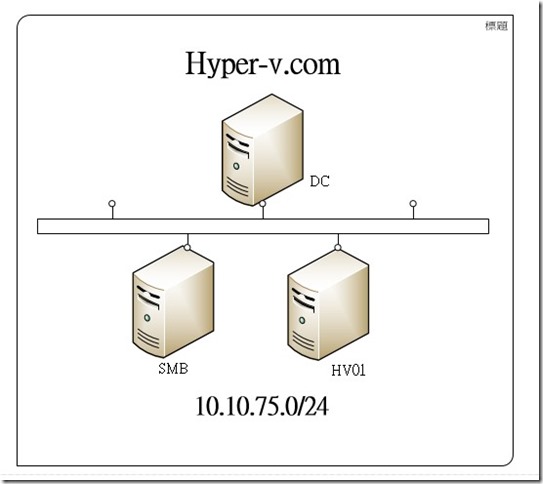
- 先決條件
- Windows 2012 Server 檔案伺服器相關設定
- 測試
- 參考資料
1.先決條件
要將VM放在UNC路徑必要條件
- SMB 3.0
- Hyper-V 及SMB 主機需要隸屬同一個網域
2. Windows 2012 Server 檔案伺服器相關設定
新增檔案伺服器角色
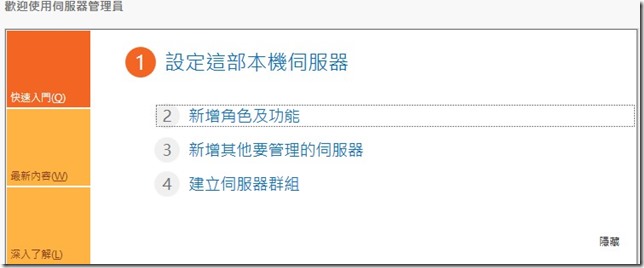
點選 [檔案伺服器] 進行安裝
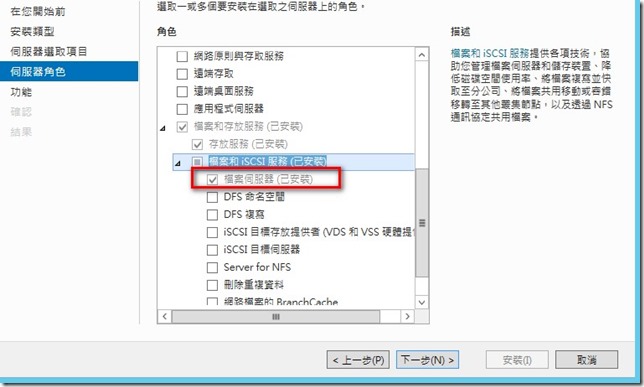
安裝完畢後,在伺服器管理員,點選 [檔案和存放服務]
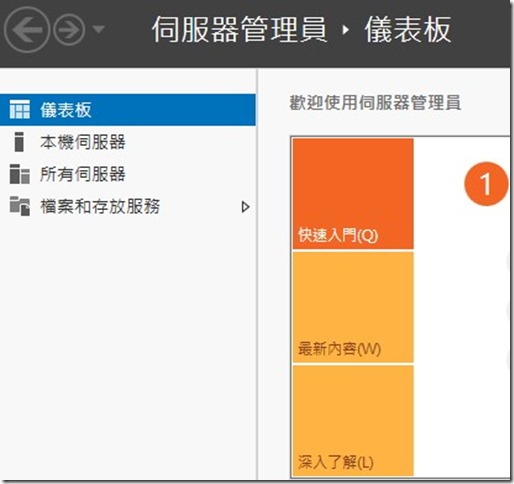
點選 [共用]
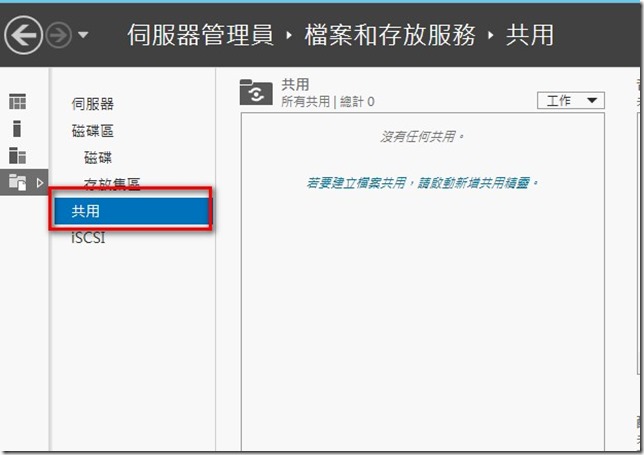
點選右上方 > 工作 > 新增共用
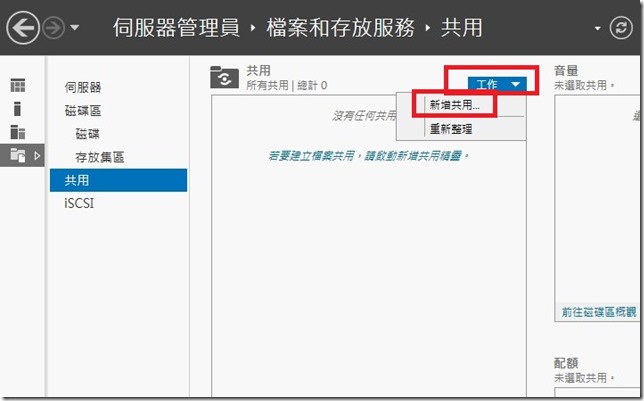
選擇 [SMB共用-應用程式]
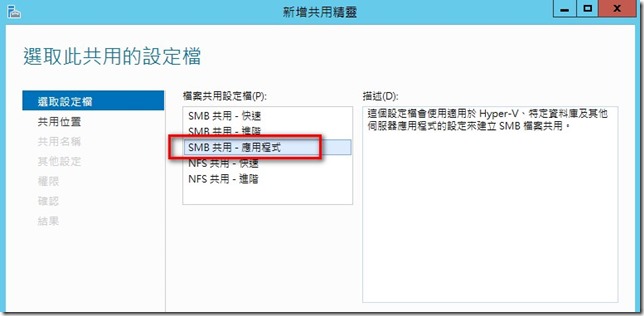
依需求方式設定共用路徑,此次是用自訂路徑方式 c:\vm 目錄
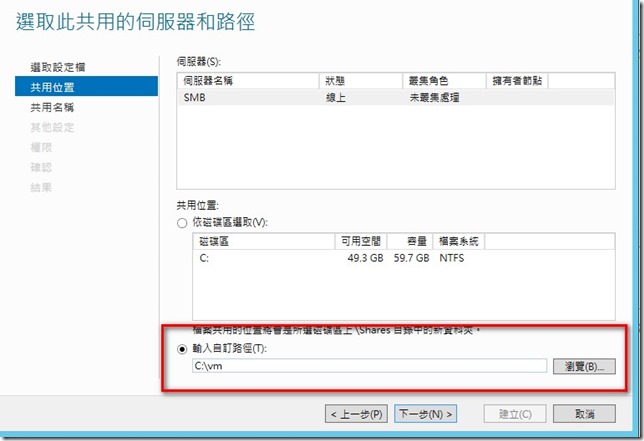
建立 [共用名稱]
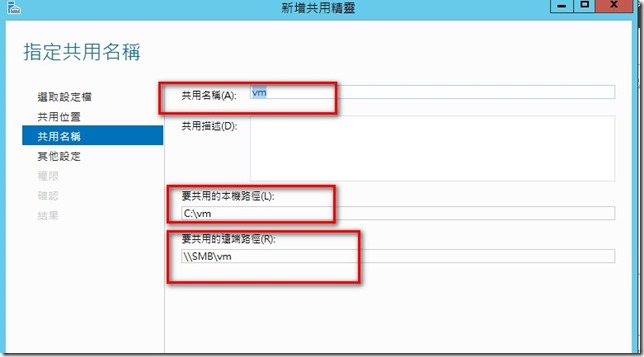
可依需求設定 [加密存取資料]
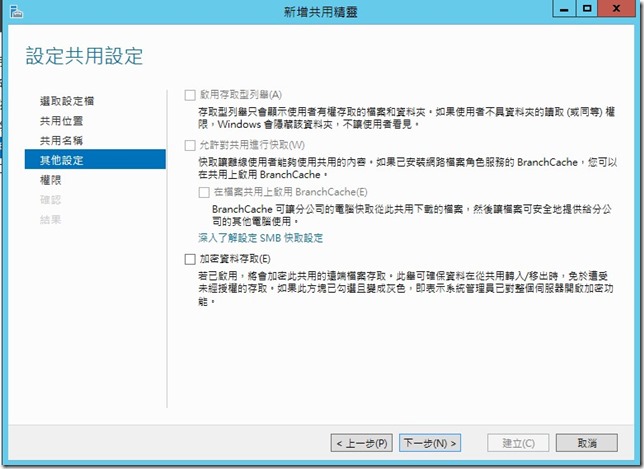
設定權限以控制存取權頁面,點選 [自訂權限]
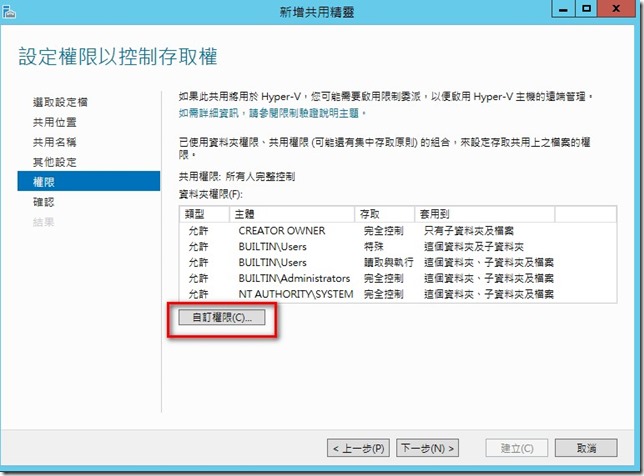
在[自訂權限]頁面 > 點選 [停用繼承] > 會跳出視窗 > 點選 [將繼承的權限轉換成此物件中的明確權限]
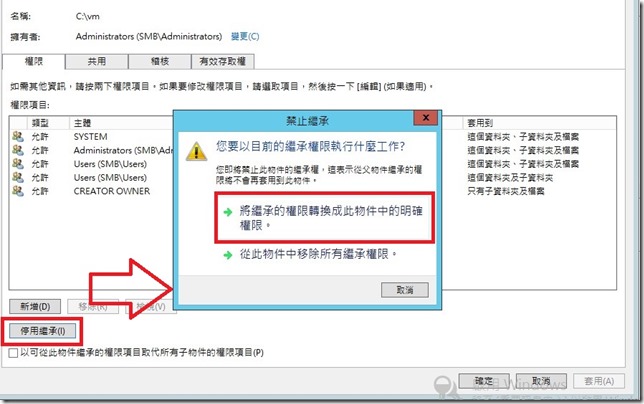
在[權限]頁面中,保留 [SYSTEM] 及 [CREATOR OWNER] 其他權限刪除
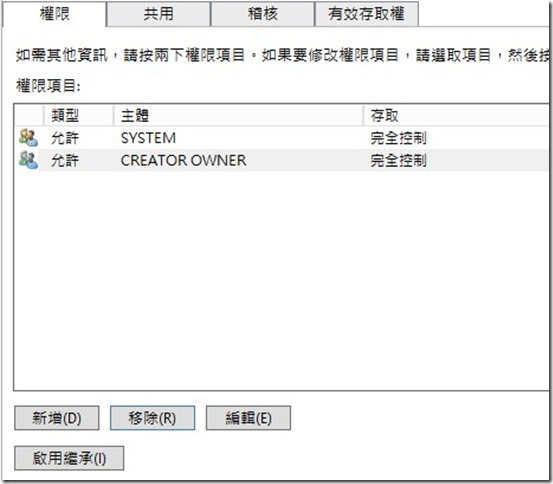
在權限頁面加入 [domain admins]
在[權限]頁面 點選 [新增] > 選取一個主體 > 將Domain Admins 加入
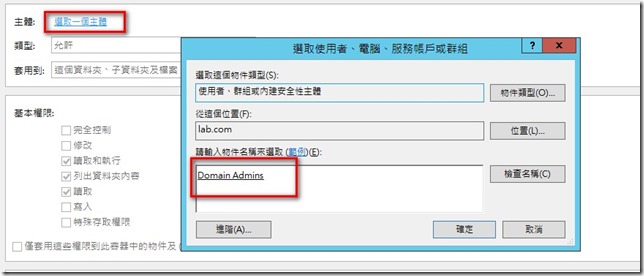
並勾選 [完全控制]
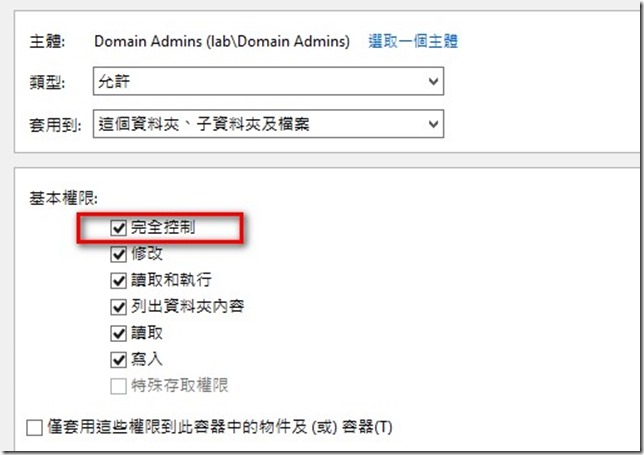
繼續在[權限]頁面 點選 新增 將hv01主機加入,並給予完全控制的權限
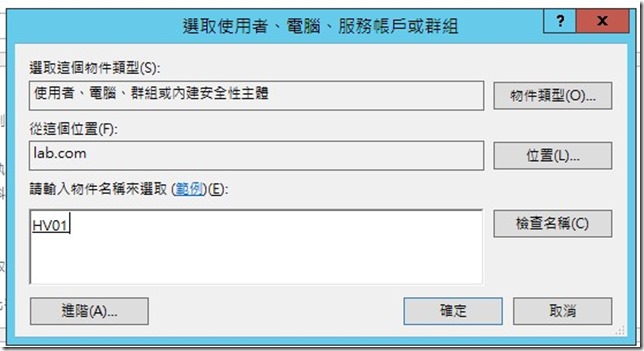
權限頁面設定完畢(如下圖)
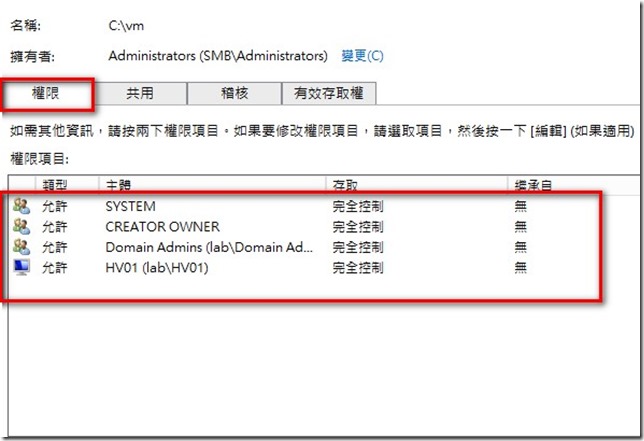
切換至 [共用] 頁面 , 移除 Everyone 的權限
將 [Domain admins ]群組 及 hv01 電腦 加入,並給予 完全控制
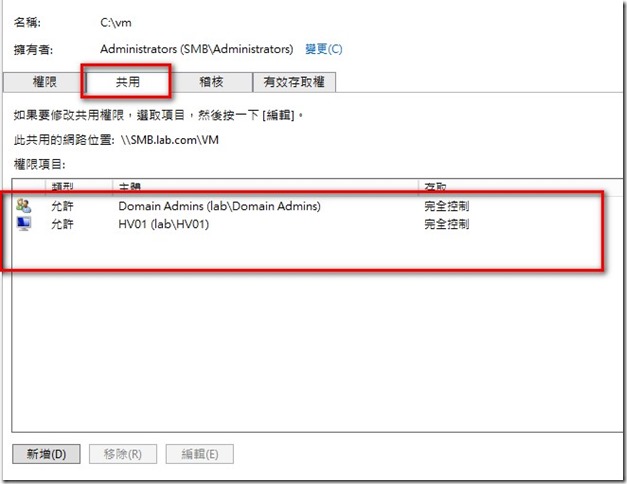
確認 設定
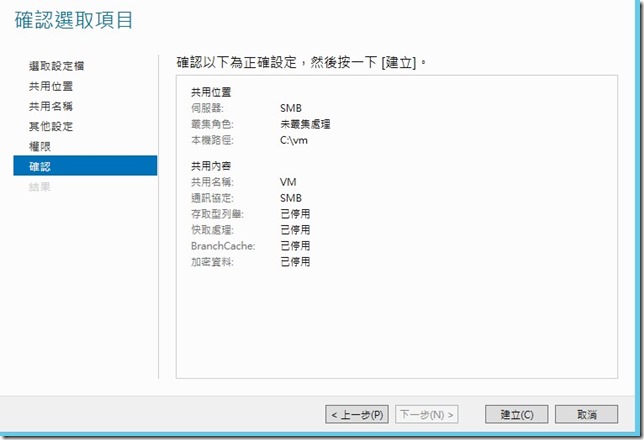
完成SMB檔案共用設定
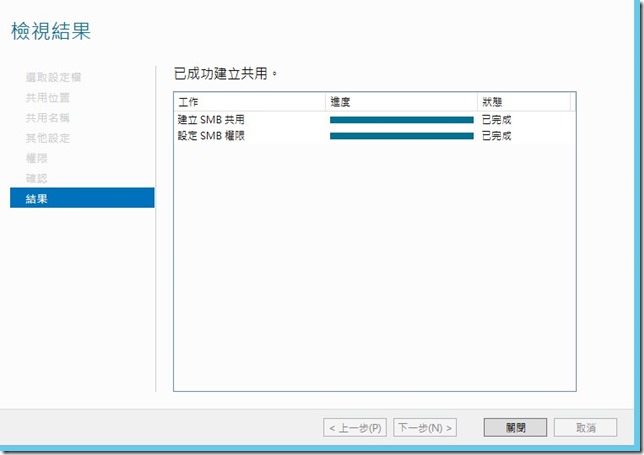
測試 將vm放到 UNC 路徑
HV01 主機中有一台win7,相關檔案放在本機資料夾中
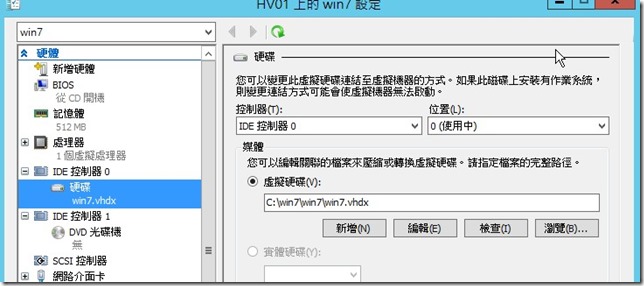
在vm檔案移動至 \\smb\vm\win7路徑
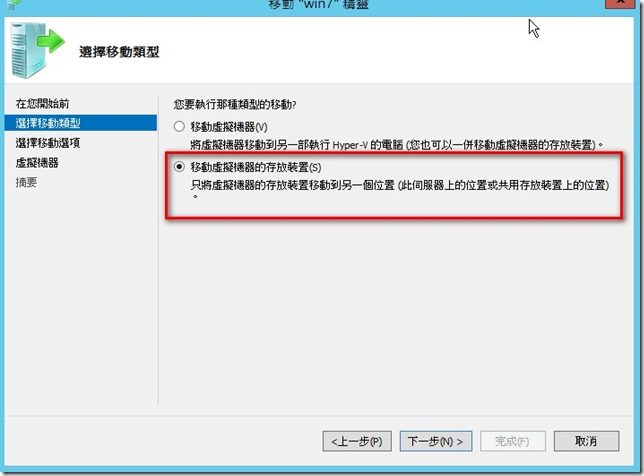
建議將虛擬機器資料移動至單一位置
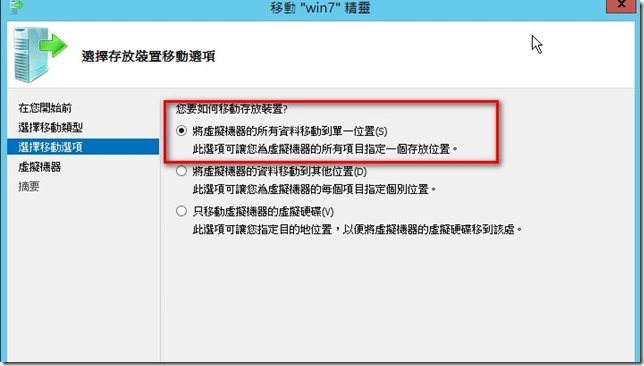
選擇路徑 \\smb\vm\win7
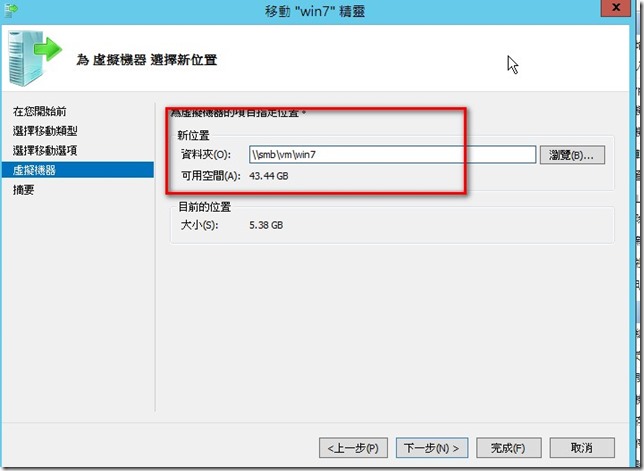
確認相關資訊
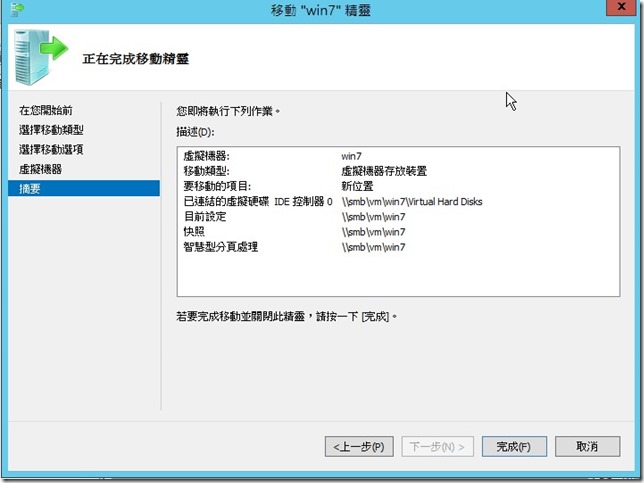
開始移動
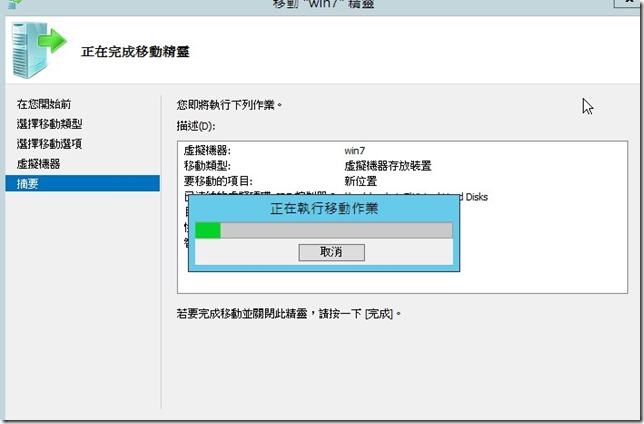
移動完畢,確認為UNC路徑,且硬碟路徑呈現反灰
表示放在UNC路徑確實可以正確執行VM
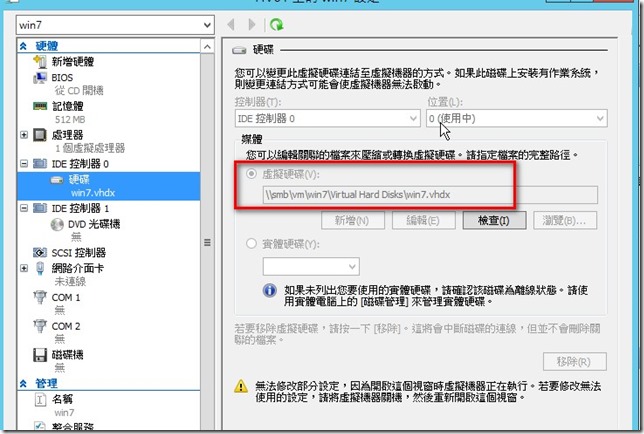
4. 參考資料
部署透過 SMB 的 Hyper-V
[Windows]Windows Server 2012 Hyper-V over SMB
















